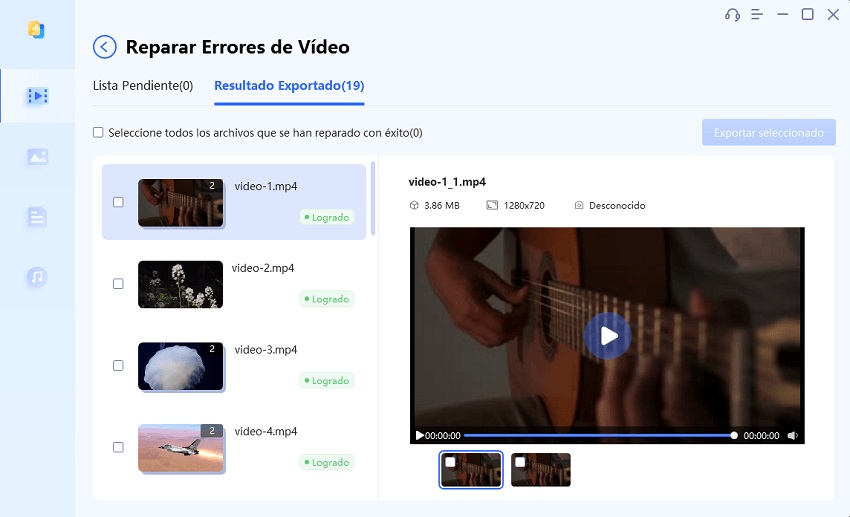Al intentar reproducir un video en un sitio web, etc., puede aparecer el mensaje "Código de error 230211". ¿Qué tipo de error es este? Aquí están las causas y soluciones para este error.
Parte 1: ¿Qué causa el código de error 232011?
Razón 1: Incompatibilidad del navegador
A continuación, le presento algunas causas posibles, pero la más simple es que el navegador que está utilizando no sea compatible con la página que desea ver. Puede arreglar esto cambiando su navegador.
Razón 2: Hay algún problema en la configuración de la red
Si la red no tiene la velocidad de procesamiento necesaria, es posible que el video no se reproduzca. Es una buena idea consultar con otros usuarios y redes.
Razón 3: Protocolos de cifrado obsoletos o inseguros
La red de su escuela u organización puede impedirle ver contenido en páginas identificadas como no seguras. Esta puede ser la razón por la que está recibiendo el mensaje de error.
Razón 4: Caché o datos del navegador dañados
El error puede ser causado por archivos dañados en el caché.
Razón 5: Problemas con las extensiones del navegador
Una extensión del navegador puede estar dañada e impedir que se reproduzca el video.
Razón 6: Archivo de video dañado
También es posible que en primer lugar falte el enlace del video incrustado, o que el archivo esté dañado y no se pueda reproducir.
Parte 2: ¿Cómo corregir el código de error 232011?
Método 1: Intente reproducir el video en otro reproductor
Si la reproducción no es posible debido a la incompatibilidad con el navegador, cambiar el navegador que usa puede mejorarlo.
Método 2: Deshabilite el servicio proxy o VPN de su computadora
Existe la posibilidad de que el video que intenta reproducir esté restringido geográficamente por VPN debido a problemas de derechos de autor, etc. En este caso, intente deshabilitar la VPN.
Método 3: Deshabilitar la aceleración de hardware
Deshabilitar la aceleración de hardware puede mejorar el rendimiento de su computadora. Este método puede funcionar si su computadora es más antigua o si el video que desea reproducir usa gráficos de alta calidad.
Método 4: Borrar las cookies del navegador Chrome y los datos de caché
Limpia la memoria caché y las cookies de tu navegador. Esto puede permitirle reproducir videos que no se podían reproducir en el navegador.
Método 5: Deshabilitar las extensiones del navegador
Si una extensión descargada está dañada e impide que se reproduzca el video, deshabilitar la extensión puede corregir el error. Pruebe a desactivar las extensiones.
-
Haga clic en el icono de "rompecabezas" en la esquina superior derecha de Chrome para abrir la extensión del navegador.
Seleccione una extensión y desactívela.
Método 6: Reparar videos corruptos con 4DDiG Video Repair
Si su archivo de video está dañado en primer lugar y no se debe a la configuración de su navegador o red, le recomendamos que utilice una herramienta de reparación de video. Le presentamos 4DDiG Video Repair. El uso es muy sencillo y se lo explicaremos a continuación.
- Puede reparar formatos de video populares como MP4, MOV, MKV, MTS, FLV, M4V.
- Admite Windows y todos los medios de almacenamiento.
- Admite marcas de cámaras populares como Canon, GoPro, DJI, etc.
- Reparación 100% segura y rápida garantizada con una interfaz fácil de usar.
Aquí, le mostraremos cómo reparar archivos de video en detalle.
Descargar GratisPara PC
Descarga Segura
Descargar GratisPara MAC
Descarga Segura
-
Seleccione "Reparación de video" en la interfaz del programa y haga clic en el botón "Agregar" para agregar el video dañado.

-
Después de agregar el video dañado, haga clic en el botón "Iniciar reparación" y el programa reparará el video automáticamente.

-
Una vez completada la reparación del video, puede obtener una vista previa del video reparado y guardarlo en la ubicación especificada.

Parte 3: Conclusión
Qué le pareció. Creo que es muy estresante estar en una situación en la que aparece con frecuencia el código de error 232011 y no puedes ver el video deseado. Utilice herramientas como "Reparación de video 4DDiG" presentada aquí y disfrute de los videos sin problemas.
Para PC
Descarga Segura
Para Mac
Descarga Segura